Crea tus propias unidades USB auto arrancables fácilmente en Linux

Una vez que nos sentamos frente a nuestro ordenador de sobremesa o portátil, al arrancarlo en la mayoría de las ocasiones nos encontramos con un sistema Windows de Microsoft. Pero esto no siempre sucede así, ya que al mismo tiempo tenemos a nuestra disposición multitud de distribuciones Linux gratuitas que poder usar en estos equipos.
En gran medida gracias a las facilidades de uso y configuración que sus desarrolladores nos proponen hoy día, muchos usuarios ahora se decantan por probar estos sistemas de código abierto. Estos ya no tienen nada que ver con el software de hace unos años que estaba limitado a unos cuántos profesionales y expertos en estos entornos de uso. De ahí precisamente en estos momentos tengamos multitud de posibilidades y maneras de hacerlo para probarlo algunas de las muchas distribuciones disponibles.
Tan solo tenemos que elegir el método que más se adapte a nuestras necesidades en este caso, o que sepamos llevar a cabo sin problema alguno. Es de todo ello de lo que precisamente os queremos hablar en las próximas líneas, especialmente indicado para aquellos que queráis probar alguna o algunas distribuciones de Linux en vuestro ordenador.
Cómo instalar y probar cualquier distribución Linux
Para ello podemos echar mano de varios métodos, como realizar una instalación limpia en nuestro ordenador, o hacerlo a través de una máquina virtual. Sea como sea lo cierto es que en la mayoría de los casos nos sorprenderá lo fácil que es utilizar las actuales distros de Linux. Cierto es que muchos de los que tienen Windows como sistema operativo principal, prefieren evitar desinstalar el sistema de Microsoft para probar una distribución de este tipo.
Sin embargo, siempre se pueden utilizar otras particiones para ello y establecer un arranque múltiple del PC. De esa manera tendremos la posibilidad de elegir qué sistema operativo necesitamos o queremos arrancar en cada momento. De igual modo el uso de las máquinas virtuales mediante programas como VirtualBox, se está extendiendo por todo el mundo. Estas aplicaciones nos permiten virtualización sistemas operativos alternativos al que hace de base, todo ello de manera sencilla y muy cómoda.
Con todo y con ello, la mejor forma de instalar un sistema operativo Linux en nuestro ordenador es desde una memoria USB. Pero claro, llegados a este punto hay que tener en cuenta que en muchas ocasiones no basta con copiar la correspondiente imagen ISO. Esto es algo que se hace patente por ejemplo si vamos a hacer una instalación limpia en el ordenador. En ese caso lo que vamos a necesitar es una memoria USB auto arrancable que contenga dicha imagen con la distribución de Linux.
Cómo crear memorias USB auto arrancables en Linux
El problema aquí es que muchos usuarios que se podrían considerar como noveles en estas lides, no saben cómo crear un instalador USB de arranque. Pues bien, para aquellos que se encuentren en esta tesitura, a continuación, vamos a intentar ayudaros. Os contamos todo esto porque en las próximas líneas vamos a ver varias formas de crear una memoria USB auto arrancable en Linux.
Esto nos permitirá ir con nuestra llave USB a cualquier parte instalar nuestra distribución Linux favorita en el PC de un amigo o familiar que lo necesite. Además de esa manera no vamos a necesitar de herramientas adicionales para todo ello. Todo lo que en un principio necesitamos es que esa memoria USB sea auto arrancable, algo para lo que os vamos a ayudar a continuación.
Etcher, la aplicación más usada
Aquellos que ya hayan llevado este tipo de tareas a cabo en el pasado, probablemente sepan que esta es el método más utilizado para crear un instalador USB de arranque en Linux. Nos referimos a la herramienta Etcher, un programa muy fácil de usar que cualquiera puede entender, incluso los noveles. Así, para crear un instalador USB con auto arranque en Linux a través de Etcher, lo primero que hacemos es descargar el programa desde este enlace.
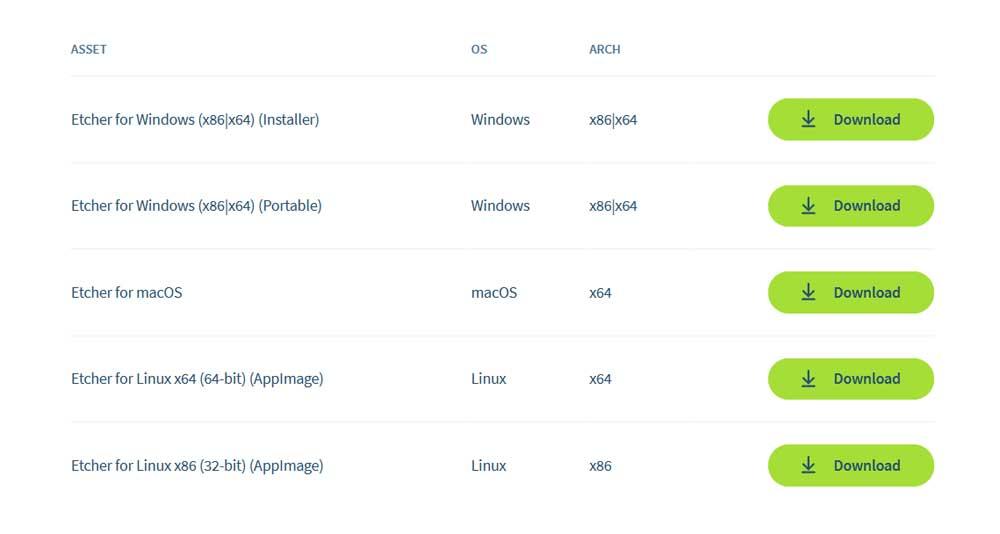
Nos encontramos con un archivo comprimido, por lo que extraemos su contenido y hacemos doble clic con el ratón para ejecutar el programa. Una vez abierto, descargamos el sistema operativo Linux con el que deseamos crear el instalador USB de arranque.
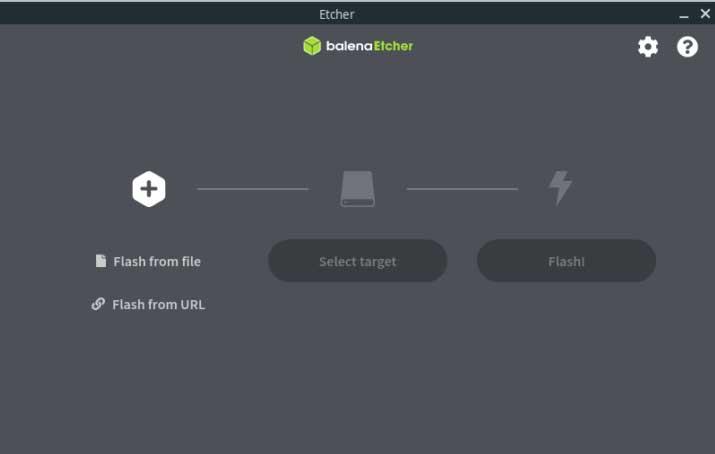
A continuación, conectamos la unidad USB y pinchamos en el botón Flash from file. Localizamos el archivo ISO con el sistema y lo añadimos a Etcher. En destino elegimos la unidad USB y ya dará comienzo el proceso de creación.
Otra opción para crear un USB auto arrancable
Otra forma sencilla de lograr este USB auto arrancable desde Linux es con la aplicación Gnome Disks. Para todo ello lo primero que debemos hacer es instalar el programa en el sistema operativo. En primer lugar abrimos una ventana del terminal, por ejemplo, con la combinación de teclas CTRL + ALT + T, y seguimos las instrucciones de instalación de la línea de comandos.
Sirva como ejemplo que para lograr esto en Ubuntu tenemos que hacer uso del siguiente comando.
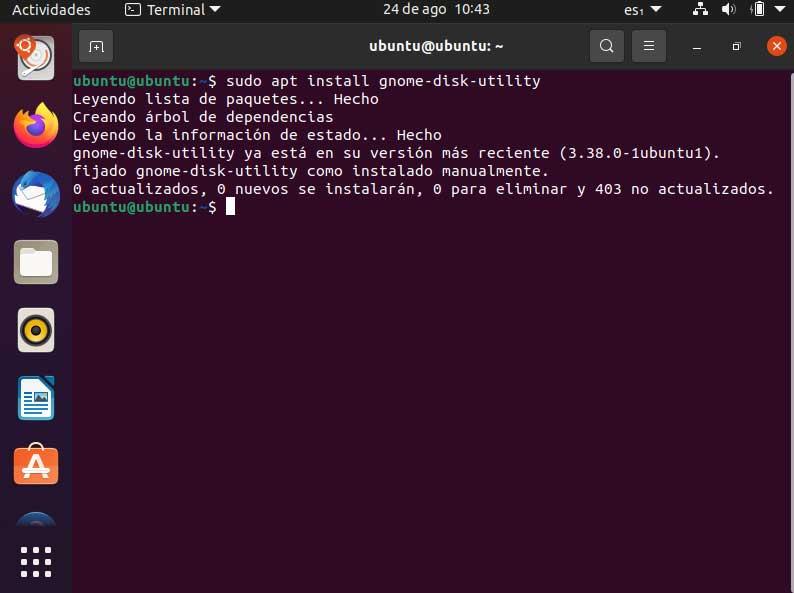
Una vez que la aplicación esté en funcionamiento en el ordenador, descargamos, como antes, el archivo ISO de Linux que deseamos utilizar para crear el USB auto arrancable. Luego volvemos a la aplicación Gnome Disks y en la barra lateral izquierda localizamos la unidad flash USB y hacemos clic con el ratón para seleccionarla. A continuación, pinchamos en el botón del menú situado en la esquina superior derecha y nos decantamos por el botón Restore Disk Image.
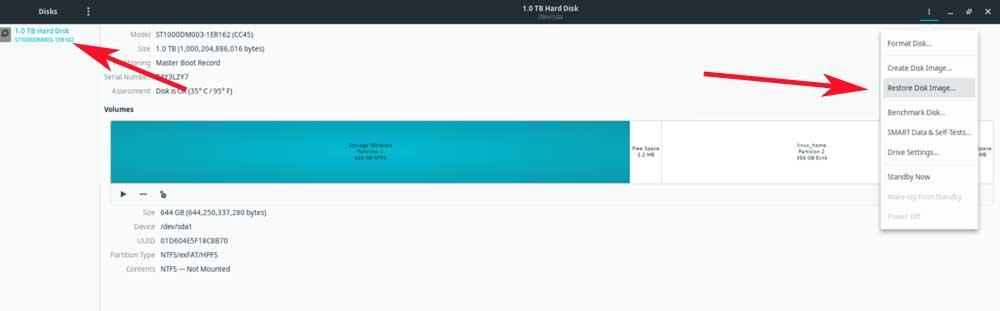
Tras ello seleccionamos el archivo ISO con la distro de Linux para añadirlo a Gnome Disks y pinchamos en Start Restoring para crear el USB de arranque.
Tal y como hemos podido comprobar de primera mano, ambos sistemas para crear una unidad USB auto arrancable, es bastante sencillo. Nos decantamos por el método que nos decantemos, son pocos los pasos que tenemos que llevar a cabo para lograr el objetivo que buscamos. De este modo en cuestión de pocos minutos tendremos la posibilidad de disponer de nuestro propio USB auto arrancable con el sistema operativo que deseemos.
Porque algo que debemos saber es que, para llevar a cabo este tipo de tareas, podemos hacerlo con la imagen ISO de cualquier sistema que deseamos instalar en un PC.
https://www.softzone.es/linux/tutoriales/crear-unidades-usb-auto-arranque-linux/


Comentarios
Publicar un comentario